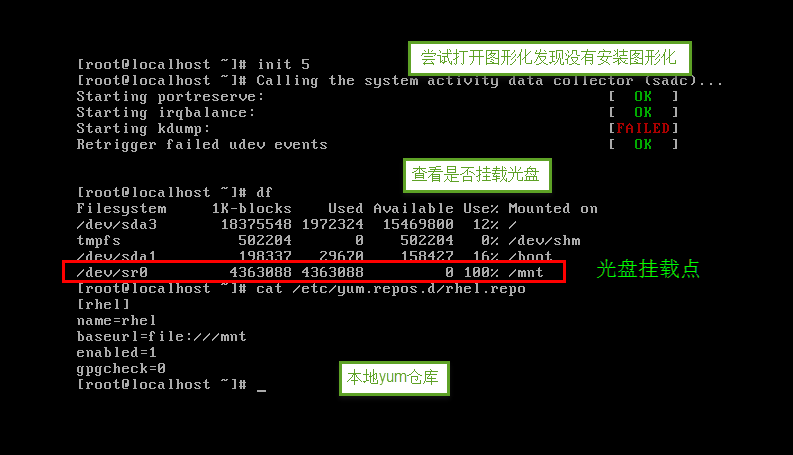
沒有安裝圖形化,掛載光盤,創建本地yum。下面來進行圖形化組件的安裝。
二、安裝圖形化組件測試yum倉庫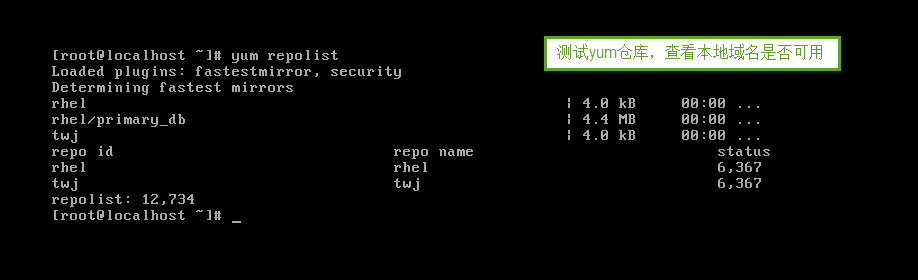
查看yum中的程序組
由於centos6的系統程序組很多,所以有more命令,分頁找所需程序包
 我們找到了桌面環境包“x Window system”
我們找到了桌面環境包“x Window system”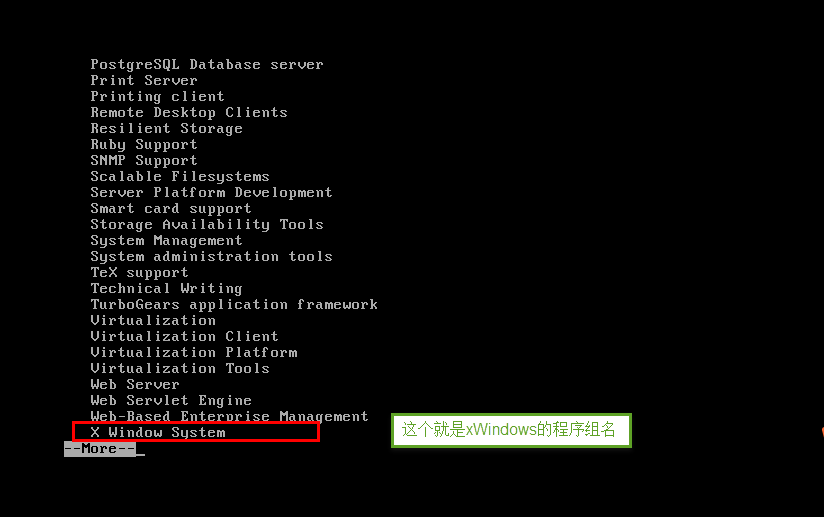 安裝xwindow
安裝xwindowyum -y groupinstall "X Window System" \\安裝X Window System 環境

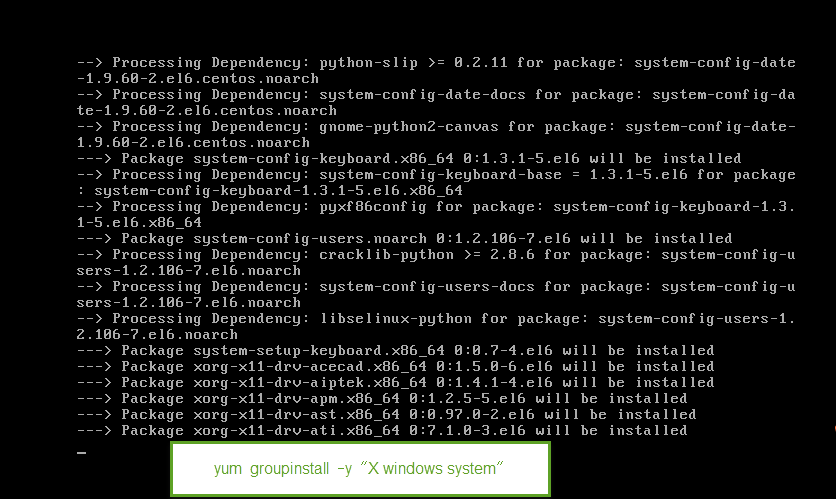
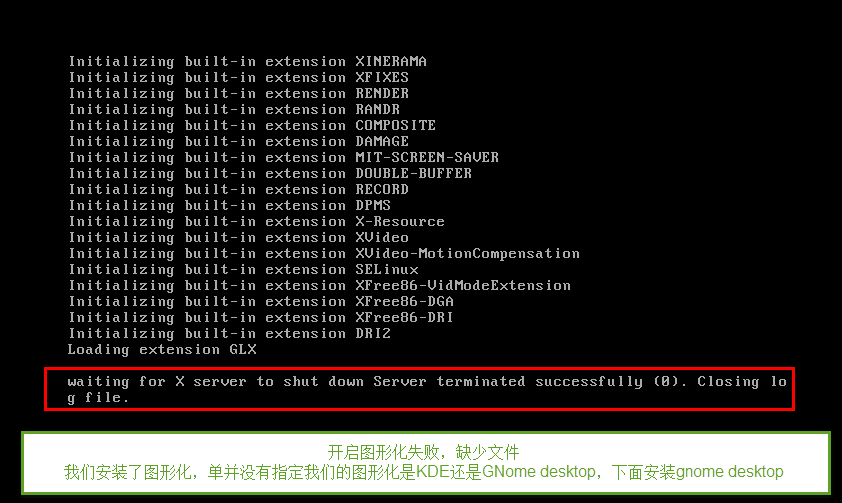 安裝成功,但不能啟動圖形化,因為沒有安裝桌面KDE或gnome,我們來安裝gnome desktop安裝gnome desktop
安裝成功,但不能啟動圖形化,因為沒有安裝桌面KDE或gnome,我們來安裝gnome desktop安裝gnome desktop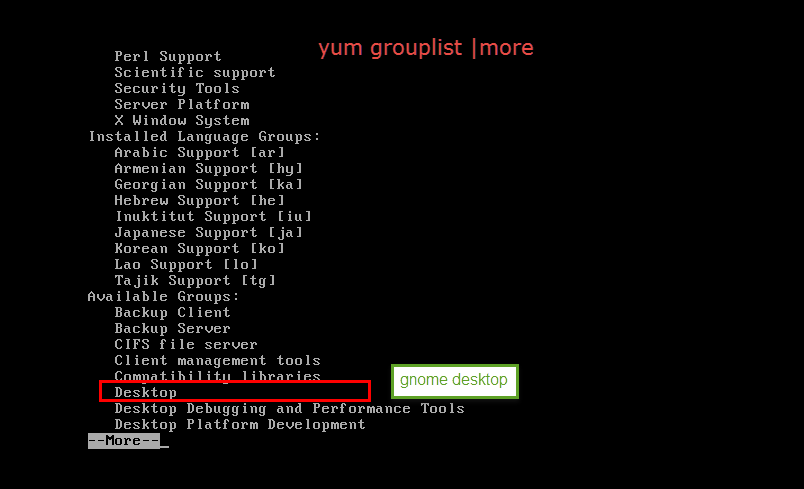
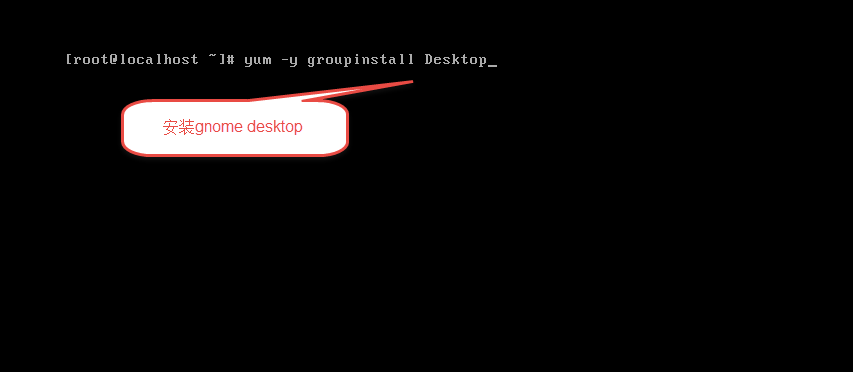
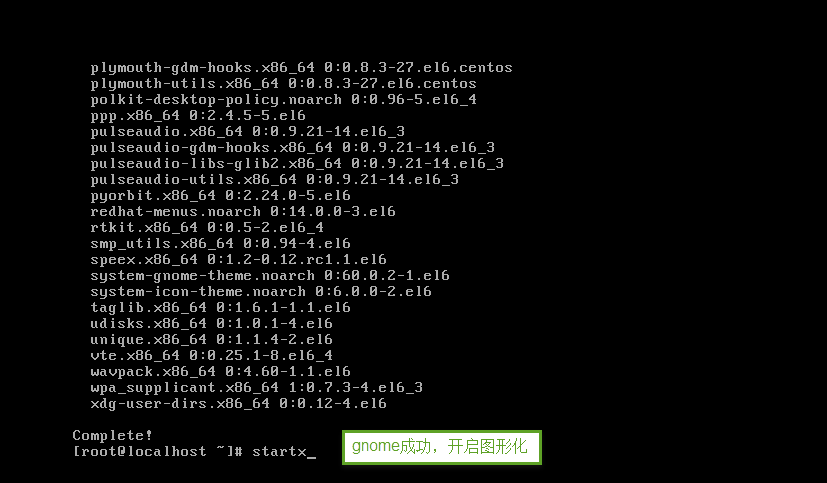 三、設置圖形化默認啟動
三、設置圖形化默認啟動啟動桌面——startx
#startx \\ 啟動xwindow 進入圖形化桌面
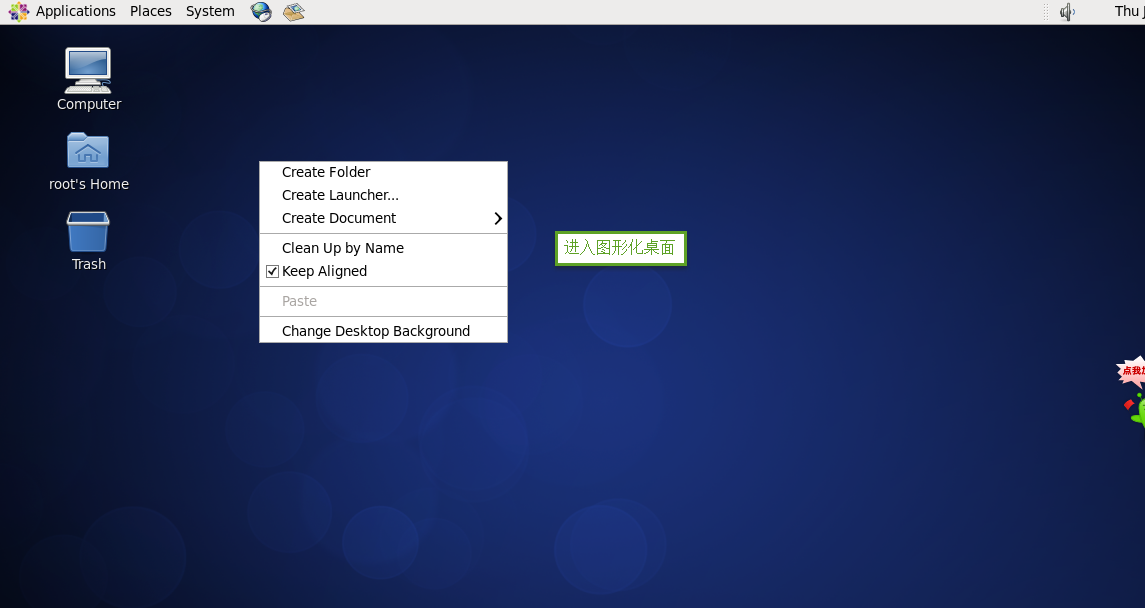
設置默認運行級別為圖形化
6版的系統的運行級別的修改方法是修改配置文件“/etc/inittab”,改為5 的級別
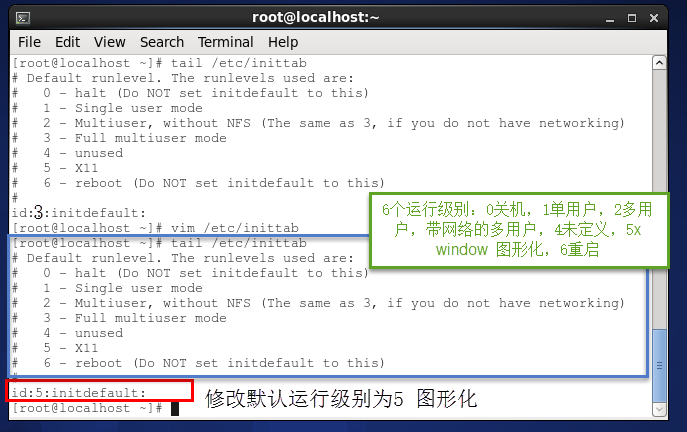
OK,圖形化桌面已經安裝設置好了!!!
ps:linux系統啟動後沒有進入圖形化有以下原因:
1.系統在安裝的時候沒有安裝圖形化2.系統的默認運行級別不是圖形化3.系統在安裝後,有降低過內存的操作,內存過低無法啟動桌面。 解決方案:a.增加內存 b.查看swap的大小,嘗試擴大swap分區4.系統在重啟後,軟件出現了問題,導致桌面沒有啟動RHEL7的圖形化建議參考:RHEL/Centos7 安裝圖形化桌面RHEL 6 系統運行級別:init 0 關機init 1 單用戶init 2 沒有網絡多用戶init 3 完整的多用戶init 4 自定義init 5 圖形化桌面init 6 重啟
本文原創地址:http://www.linuxprobe.com/centosrhel6-install-xwindow.html
http://xxxxxx/Linuxjc/1155989.html TechArticle